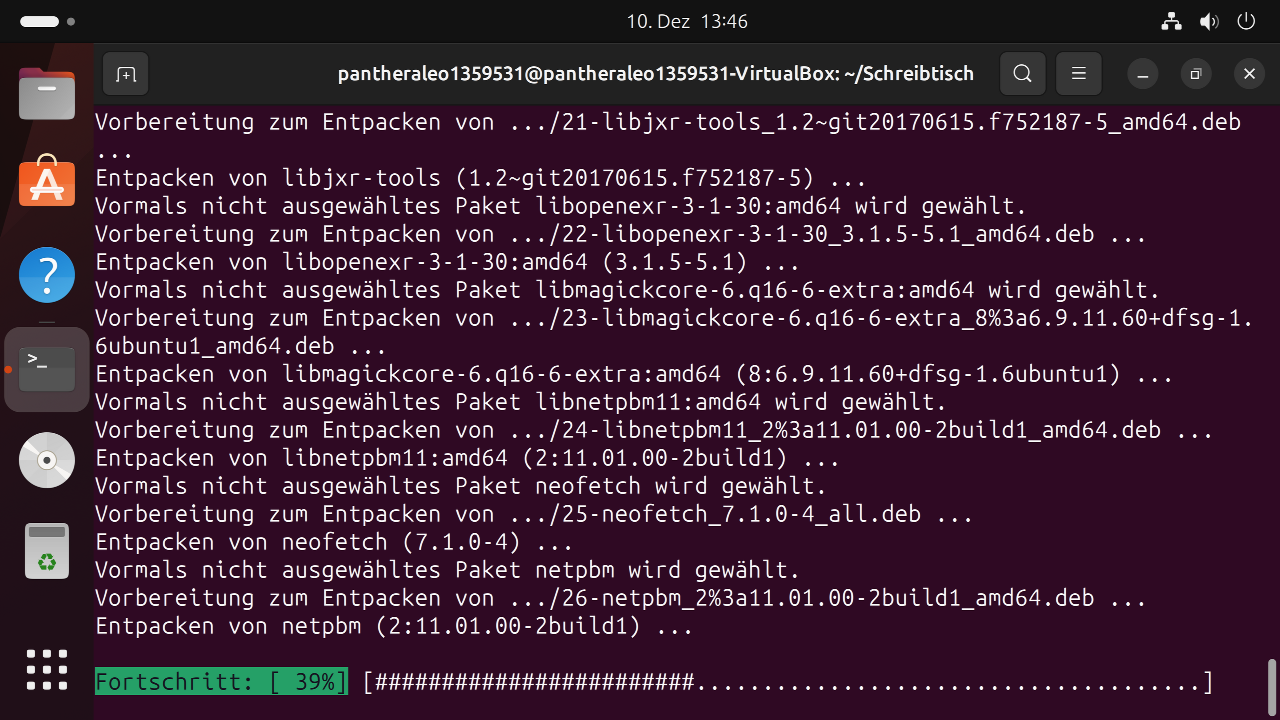Como instalar Firefox 20 en Ubuntu 11.04
![]() 0 comentarios
0 comentarios
Ubuntu 11.04 parece no dar soporte a la última versión de Firefox, por lo tanto para tener instalada la última versión de este navegador, que es el que uso habitualmente, tuve que hacerlo a mano. Para verlo vamos al lío.
1.- Descargar Firefox
Para descargar la última versión nos dirigimos a la página de Mozilla Firefox y seleccionamos la versión que corresponda con tú sistema operativo. Por defecto, la página suele ofrecerte la versión que necesitas. Lo guardamos en algún sitio de tu pc. En mi caso directamente en el Escritorio.
2.- Descomprimir paquete
Lo siguiente que tuve que hacer fue descomprimir el paquete descargado que se llama firefox-20.0.tar.bz2. Para ello utilicé el gestor de archivadores por defecto que aparece instalado en Ubuntu 11.04.
3.- Mover a opt
Movemos la carpeta Firefox a la carpea "/opt".En esta carpeta suelen instalarse varios programas. En mi caso Firefox no está instalada en esta carpeta, ya que en su momento lo instalé desde el Centro de software de Ubuntu y lo instala en otra directorio diferente. También podéis usar el siguiente comando en la consola, si es que os gusta más, para moverlo.
sudo mv firefox /opt/firefoxTanto con la opción gráfica como con la opción por terminal hay que tener permisos suficientes para mover la carpeta a su destino.
4.- Crear un enlace simbólico
En este punto tengo instalado dos versiones de Firefox, pero quería usar por defecto la última versión descargada. Para ello vamos a crear un enlace simbólico en el sitio adecuado. Desde la consola, nos dirigimos a la carpeta siguiente:
cd /usr/binAhora tendremos que renombrar el enlace simbólico que la versión "antigüa" de Firefox tiene creado en esta carpeta:
sudo mv firefox firefox_oldCreamos el enlace simbólico para la nueva versión del navegador:
sudo ln -s /opt/firefox /usr/bin/firefoxY con esto y un bizcocho ya podemos usar la nueva versión de Firefox por defecto. No es necesario actualizar nada más.
Estos pasos los conseguí de el artículo How to install Firefox 20 on Linux Mint, Ubuntu, Debian, CentOS, Fedora, donde, como es evidente por el título, también explica las instrucciones para otras distribuciones basadas en Linux. Además indica en el post como mantener la versión anterior por defecto y la nueva versión como secundaria, como tener instaladas varias instancias de este navegador, como instalar la versión en desearrollo de Firefox y como crear iconos en el Escritorio con cada una de las versiones.
5.- Desinstalar la nueva versión y seguir con mi antigua instancia
Para desinstalar la versión es bastante sencillo, para ello eliminamos la carpeta Firefox donde la hemos movido:
sudo rm -R /opt/firefoxY por último queda renombrar el enlace simbólico que hemos modificado en pasos anteriores:
sudo mv /usr/bin/firefox_old /usr/bin/firefoxActualización
Las sucesivas versiones de Firefox (en este momento la versión 25.1) que han aparecido después de escribir el artículo, puedes intalarlas o actualizarlas siguiendo los mismos pasos.